Jak snadno přesouvat aplikace a předvolby mezi počítači Mac
Různé / / February 16, 2022
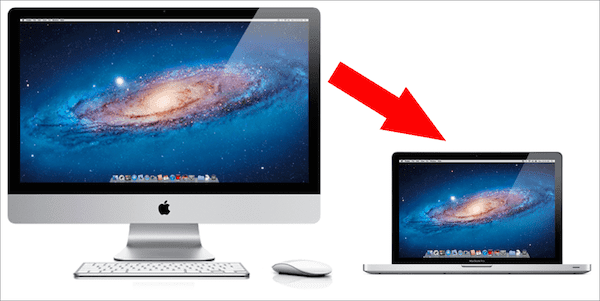
Pro uživatele iPhone je jedním z nejpohodlnějších aspektů jeho vlastnictví možnost používat zálohy iCloud. Ty umožňují doslova zálohovat zařízení do cloudu, resetovat jej, získat nové a následně používat svůj účet iCloud, abyste měli všechny aplikace a nastavení tak, jak jste je nechali na předchozím iPhone. Mac toho samozřejmě do určité míry dosahuje díky Migration Assistant, ale to vám nedává žádnou kontrolu nad zálohami a vždy obnoví všechny aplikace.
Co tedy dělat, když máte nový Mac a vše, co do něj chcete přenést ze starého, je pár důležitých aplikací a jejich nastavení? Apple nenabízí řešení tohoto problému, ale naštěstí existuje způsob, jak jej vyřešit.
Problém se soubory předvoleb
Možná nejtěžší věc, kterou je třeba zjistit, když se pokoušíte přesunout aplikaci a její nastavení na jiný Mac, je najít předvolby aplikace, které se obvykle nacházejí v Předvolby složky v rámci vašeho uživatele Knihovna. Problém je v tom, že Předvolby složka je plná souborů, všechny pojmenované jinak, takže je opravdu těžké najít právě ten, který potřebujete.

A co je ještě horší, několik aplikací na vašem Macu ukládá informace do jiných složek, takže je prakticky nemožné hledat všechny související soubory.
Neobvyklé řešení
Kupodivu, řešení tohoto problému nepochází o nic méně než z aplikace vytvořené k odinstalaci jiných aplikací: AppCleaner. A ukázali jsme vám jak používat jeho funkci odinstalace v minulosti.
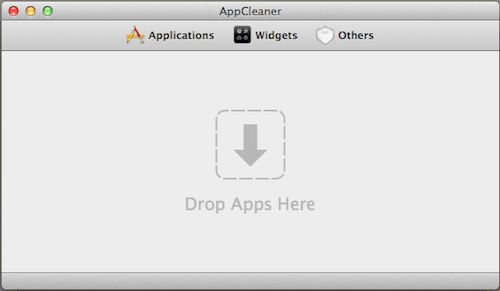
Základním předpokladem AppCleaner a podobných aplikací je, že jsou navrženy tak, aby fungovaly vyčerpávajícím celosystémové vyhledávání zjistit soubory preferencí aplikace a odstranit je spolu s aplikací samotnou. A Hádej co? Soubory, které AppCleaner najde, jsou přesně ty, které potřebujete.
Důležitá poznámka: Ostatní odinstalační aplikace by měly fungovat také, pokud fungují stejně jako AppCleaner.
Chcete-li tedy najít soubory a složku předvoleb, stačí přetáhnout aplikaci, jejíž předvolby chcete migrovat, do AppCleaner. Zde se zobrazí všechny soubory předvoleb přidružené k aplikaci s podrobně uvedenými cestami. Nezapomeňte si je vzít na vědomí nebo do pořídit snímek obrazovky okna. Poté, co to uděláte, stiskněte Vymazat knoflík.
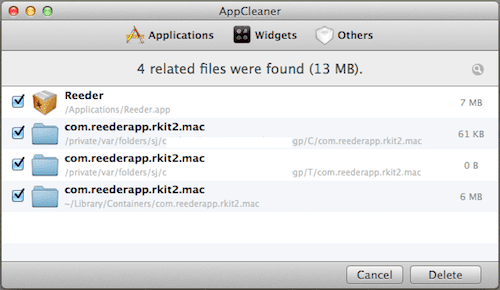
Získání aplikace zpět
Dotyčná aplikace a všechny související soubory předvoleb se přesunou do koše. Jakmile tam budete, jednoduše je seberte a zkopírujte na bezpečné místo. Když znáte umístění těchto souborů, můžete je samozřejmě vždy hledat v odpovídajících složkách, ale jejich vybírání z koše je prostě rychlejší.
Poté tyto soubory umístěte na flash disk nebo kamkoli, odkud je můžete na svém novém Macu vytáhnout.
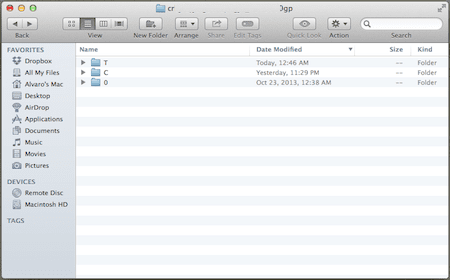
Až budete hotovi, přejděte na svůj nový Mac a přetáhněte aplikaci z flash disku do Aplikace složka. Poté přetáhněte soubory předvoleb na přesné cesty zobrazené na snímku obrazovky, který jste pořídili dříve.

Spusťte aplikaci a všechny vaše předvolby by tam měly být, jako byste Macy nikdy nezměnili. Užívat si!
Poslední aktualizace 3. února 2022
Výše uvedený článek může obsahovat přidružené odkazy, které pomáhají podporovat Guiding Tech. Nemá to však vliv na naši redakční integritu. Obsah zůstává nezaujatý a autentický.



